Met Livetekst kun je gemakkelijk een naam, e-mailadres, telefoonnummer of een ander stukje tekst kopiëren uit een foto of afbeelding op je iPhone. Hoe je dat doet en waar je de functie aan moet zetten, legt iPhoned je uit!
Lees verder na de advertentie.
Steun iPhoned
Je gebruikt een adblocker. Dat vinden we jammer, want advertenties hebben we nodig om onze artikelen gratis aan te bieden. Steun iPhoned door ons aan je whitelist toe te voegen. Alvast bedankt!
Livetekst op iPhone: functie aanzetten
Voordat je de functie kan gebruiken, moet je even checken of de functie Livetekst op je iPhone aanstaat. Dit doe je in de instellingen van je iPhone. Volg hiervoor de onderstaande stappen.

Livetekst inschakelen en gebruiken
- Open de app ‘Instellingen’;
- Scrol naar beneden en tik op ‘Algemeen’;
- Scrol weer iets naar beneden en tik op ‘Taal en regio’;
- Zet helemaal onderaan de functie ‘Livetekst’ op je iPhone aan.
De functie is nu klaar voor gebruik. Apple geeft aan dat Livetekst beschikbaar is in de talen Chinees, Duits, Engels, Frans, Italiaans, Kantonees, Portugees en Japans. Maar wanneer je de iPhone op Nederlands hebt ingesteld werkt de functie ook.
… en dan scannen
Wanneer je functie hebt ingeschakeld, kan je aan de slag. Start de ‘Camera’-app en plaats het onderwerp in het midden van je scherm. Rechtsonder verschijnt een icoontje met drie streepjes. Tik hierop en de tekst op het scherm wordt geselecteerd. Vervolgens tik je op ‘Kopieer’ om de tekst te kopiëren. Vervolgens plak je de tekst in de app naar keuze.

Overigens werkt Livetekst ook in foto’s die je al eerder hebt gemaakt. De werkwijze is vrijwel hetzelfde. Na het openen van de foto tik je op het icoontje met de drie streepjes. Vervolgens kopieer je de gewenste tekst.
Steun iPhoned
Je gebruikt een adblocker. Dat vinden we jammer, want advertenties hebben we nodig om onze artikelen gratis aan te bieden. Steun iPhoned door ons aan je whitelist toe te voegen. Alvast bedankt!
Google Lens: als je geen Livetekst hebt
De functie om tekst uit een foto te kopiëren met Livetekst is niet nieuw op de iPhone. Google Lens heeft de functie al langer. Het mooie hiervan is, dat deze functie op alle iPhones te gebruiken is (Voor Livetekst moet je iOS 15 of hoger hebben).
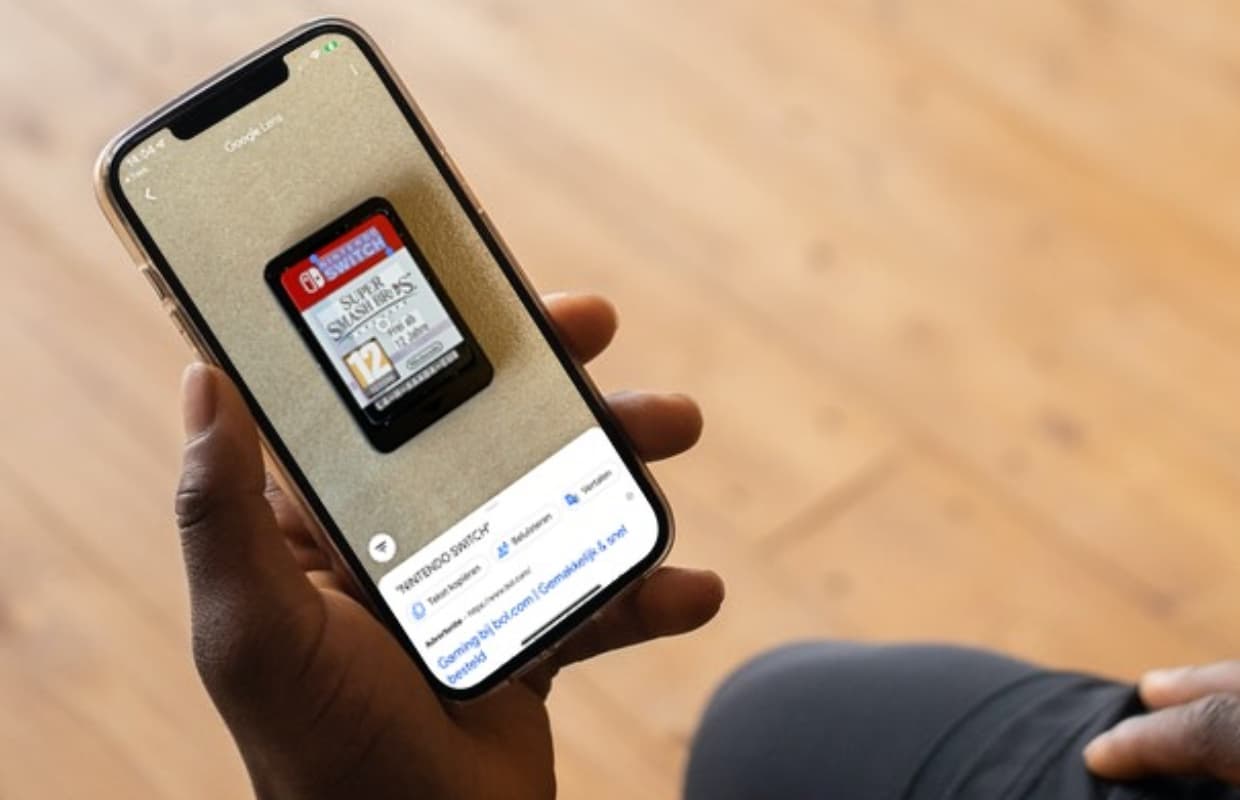
Hiervoor heb je wel de Google-app nodig. Wanneer je de app uit de App Store hebt gehaald, open je hem. Tik vervolgens op het camera-icoontje in het vak ‘Zoeken …’ (dit is het rechter icoontje). Richt je camera op de tekst die je wil kopiëren en maak een foto. Tik en selecteer de gewenste tekst in de foto. Vervolgens heb je kun je de tekst kopiëren, beluisteren, vertalen en meer.
Meer Apple-nieuws
Steun iPhoned
Je gebruikt een adblocker. Dat vinden we jammer, want advertenties hebben we nodig om onze artikelen gratis aan te bieden. Steun iPhoned door ons aan je whitelist toe te voegen. Alvast bedankt!